安心して旅行できるようにしてくれた Android の 7 つの機能
現地の言語が話せない国を訪問している場合、移動して地元の人々と話すのは難しい場合があります。そんなときに翻訳アプリが便利ですが、文章を入力してから翻訳されるまで待たなければならないのは非常に不便です。地元の人々とスムーズに会話できるように、Google 翻訳には会話モードがあります。
アクティブにすると、あなたと他の人は通常の会話と同じように話すことができ、アプリはあなたの発言をリアルタイムで翻訳し続けます。画面上で翻訳を読むことも、話し終わった後に翻訳を読み上げるようにアプリを設定することもできます。
この機能を使用するには、Google 翻訳アプリを開き、[会話] をタップして、そのまま話し始めます。翻訳を読み上げさせるには、設定アイコンをタップし、自動再生をオンに切り替えます。同じメニューから翻訳音声の文字サイズを調整することもできます。
インターネット接続なしで移動できる 2 つのオフライン マップ
Google マップではオフライン マップをダウンロードできるため、インターネット接続なしで指定されたエリアを移動できます。これは、モバイルデータを節約したい場合、または信号が信頼できない場合に役立ちます。これを行うには、Google マップ アプリを開き、プロフィール写真をタップして、[オフライン マップ] をタップします。
ここで、[自分の地図を選択] をタップし、画面をピンチして拡大または縮小し、オフライン マップをダウンロードするエリアを設定します。オフライン マップがデバイス上で使用するストレージ容量の見積もりも確認できます。選択した領域が大きいほど、より多くのストレージが必要になります。 「ダウンロード」をクリックして開始します。
オフライン マップの有効期限は 1 年後に切れます。通常、Google マップはマップを自動的に更新しようとしますが、それが失敗した場合は、プロフィール写真 > [オフライン マップ] > [期限切れまたは期限切れのエリア] > [更新] をタップして手動で更新できます。
3 現在地を共有して愛する人に最新の情報を提供
Google マップでは、リアルタイムの位置情報を友人や家族と共有して、自分の居場所を常に知らせることもできます。位置情報を共有するには、Google マップ アプリを開き、プロフィール写真をタップして、[位置情報の共有] をタップします。次のページで、「位置情報を共有」をタップします。
ここで、一定期間 (最大 24 時間) 位置情報を共有するか、位置情報の共有をオフにするまで共有するかを選択します。次に、現在地を共有したい連絡先をタップします。
位置情報を共有するには、位置情報サービスをオンにしておく必要があるため、位置情報を共有する時間が長くなるほど、携帯電話のバッテリーの消費量が増えます。
目的の連絡先が候補に表示されない場合は、Gmail、WhatsApp、メッセージ、またはその他の同様のアプリ経由でリンクを使用して現在地を共有することもできます。 [位置情報の共有] メニューにアクセスすると、いつでも位置情報の共有を手動で停止できます。
重要な書類を保存する 4 つのファイル アプリ
Android スマートフォンに組み込まれているファイル アプリを使用すると、すべての重要な旅行書類を 1 か所に保存できる別のフォルダーを作成できます。すべてが整理整頓され、土壇場でのパニックを回避します。
ファイル アプリを開き、内部ストレージまたは SD カード (マウントされている場合) に移動し、ここで新しいフォルダーを作成し、名前を付けるだけです。次に、メイン メニューに戻り、検索ツールを使用して重要なドキュメントを見つけ、作成したフォルダーに移動します。
5 充電を節約するための究極のバッテリー セーバー
旅行中に携帯電話のバッテリーが切れると、不便なだけでなく危険ですらあります。頑丈なモバイルバッテリーを持ち歩いている場合を除き、特に遠隔地に旅行している場合、電源コンセントにアクセスできないことは困難になる可能性があります。
必要なときに電源を利用できるかどうかわからない場合は、Android デバイスのエクストリーム バッテリー セーバー機能を使用する必要があります。メーカーが異なれば、この機能の名前やデバイスへの実装方法も異なりますが、本質的には同じことを行います。
エクストリーム バッテリー セーバーは、すべてのバックグラウンド プロセスを停止し、処理を遅くし、重要でない機能をオフにし、許可していないアプリを一時停止またはブロックすることにより、通常のバッテリー セーバー モードよりも電力を節約します。
Samsung デバイスでこれを有効にするには、[設定] > [バッテリー] > [省電力] に移動し、[アプリとホーム画面の制限] に切り替えます。この機能を有効にして省電力モードを有効にすると、使用できるアプリは 8 つだけになります。これらのアプリのうち 4 つは事前に設定されています (電話、メッセージ、ギャラリー、設定) が、他の 4 つは手動で設定できます。
6 「デバイスを探す」で紛失した携帯電話を見つける
Google の「デバイスを探す」サービスは、Android スマートフォンを紛失して探すのに助けが必要な場合に役立ちます。携帯電話を紛失した場合は、別のデバイスで「デバイスを探す」Web サイトにアクセスし、Google アカウントでサインインします。
ここでは、紛失した携帯電話の現在のバッテリーの割合、最後に確認されたステータス、接続されているネットワーク、位置情報サービスが有効になっているかどうかを確認できます。位置情報が有効になっている場合、デバイスをリアルタイムで追跡できます。
携帯電話を紛失した場所の近くにいる場合は、[サウンドを再生] オプションをクリックします。誰かがあなたの紛失した携帯電話を持ち歩いている場合、音を消すことはできません。個人データが危険にさらされていると思われる場合は、[デバイスの保護] オプションを使用してデバイスをロックし、Google アカウントからサインアウトしてください。
何らかの理由で紛失した Android スマートフォンを復元できない場合は、デバイスを工場出荷時設定にリセットして、その上のすべてのデータを消去してください。リセットすると、「デバイスを探す」で位置を追跡できなくなります。
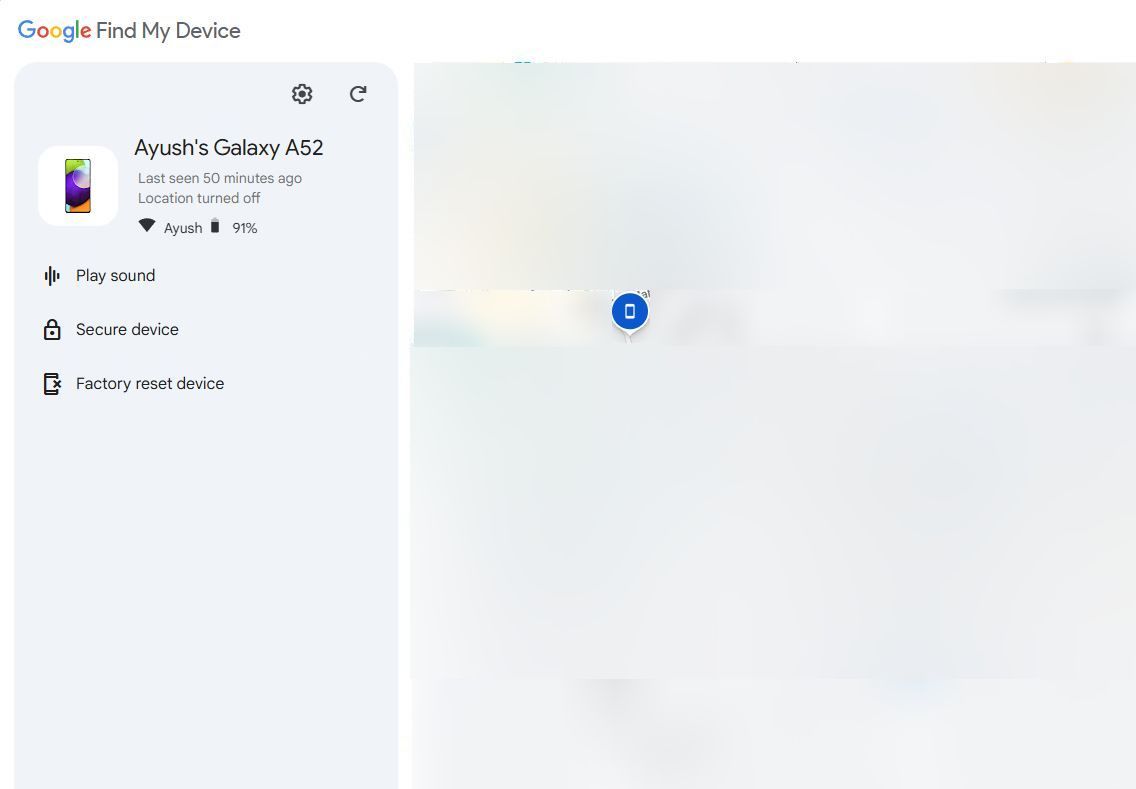
7 緊急機能
Android デバイスには、危険にさらされたときにあなたを救うことができるいくつかの緊急機能が搭載されています。まず、ロック画面に緊急連絡先と医療情報を追加できるため、緊急事態が発生した場合、初期対応者があなたの愛する人に知らせて支援することができます。
Samsung デバイスでこれを行うには、[設定] > [安全と緊急] > [緊急連絡先] に移動します。ここで、「ロック画面に表示」に切り替え、「緊急連絡先の追加」をタップして、目的の連絡先の選択を開始します。完了したら、「完了」をタップします。
緊急 SOS を手動で設定する必要はありません。緊急事態の場合は、電源ボタンをすばやく 3 回押すと、お住まいの地域の緊急番号に電話します。 Samsung 以外の携帯電話では、電源ボタンを 5 回押す必要がある場合があります。
緊急 SOS のほかに、緊急時の共有についても知っておく必要があります。これは、現在地と助けの要請を緊急連絡先に送信し、位置が変わったりバッテリーが切れたりした場合に知らせます。
Samsung 携帯電話でこれを有効にするには、[安全性と緊急事態] メニューに移動し、[緊急事態の共有] をタップして、[続行] を押します。ここには、緊急共有を開始するオプションが表示されます。これをタップすると機能が有効になります。
Android には旅行中に便利な機能が多数用意されているため、デバイスの設定を調べて調べてみる価値はあります。スマートフォン メーカーは、カスタム スキンを介して Android に多数の追加機能を追加することがよくありますが、これも同様に役立つ可能性があります。
-
 Macの写真を削除する方法は?デジタルクラッターは、特に写真でよくある問題です。 ほとんどの人は、同様の角度から多数のショットを撮影し、デバイスとMac全体で複製画像が急増します。この記事では、これらの冗長な写真を識別して削除し、貴重なストレージスペースを解放し、MACパフォーマンスを改善するためのいくつかの方法を提供します。...ソフトウェアチュートリアル 2025-05-02に投稿
Macの写真を削除する方法は?デジタルクラッターは、特に写真でよくある問題です。 ほとんどの人は、同様の角度から多数のショットを撮影し、デバイスとMac全体で複製画像が急増します。この記事では、これらの冗長な写真を識別して削除し、貴重なストレージスペースを解放し、MACパフォーマンスを改善するためのいくつかの方法を提供します。...ソフトウェアチュートリアル 2025-05-02に投稿 -
 2025年に推奨されるベストソーラー充電器Whether you often camp off the grid, go backpacking, or grapple with power outages, a solar charger is a nifty gadget to have in your arsenal. It can ...ソフトウェアチュートリアル 2025-05-02に投稿
2025年に推奨されるベストソーラー充電器Whether you often camp off the grid, go backpacking, or grapple with power outages, a solar charger is a nifty gadget to have in your arsenal. It can ...ソフトウェアチュートリアル 2025-05-02に投稿 -
 データを失うことなく携帯電話をリセットするための究極のガイドスマートフォンの若返り:工場出荷時のガイド 新しい携帯電話でのパワーのスリルの最初のスリルを覚えていますか? その手つかずのインターフェース、稲妻の速度、無限の可能性は? iPhoneまたはAndroidデバイスを工場出荷時にリセットして、いつでもその感覚を再捕獲できます。 工場出荷時のリセットは...ソフトウェアチュートリアル 2025-05-01に投稿
データを失うことなく携帯電話をリセットするための究極のガイドスマートフォンの若返り:工場出荷時のガイド 新しい携帯電話でのパワーのスリルの最初のスリルを覚えていますか? その手つかずのインターフェース、稲妻の速度、無限の可能性は? iPhoneまたはAndroidデバイスを工場出荷時にリセットして、いつでもその感覚を再捕獲できます。 工場出荷時のリセットは...ソフトウェアチュートリアル 2025-05-01に投稿 -
 Appleの新しいバージョンのメッセージアプリケーションのための7つの実用的なヒントimessageの隠された宝石:iOS 16の拡張メッセージング機能をマスターする Appleの安全なメッセージングプラットフォームであるImessageは、2011年のデビュー以来大幅に進化してきました。 iOS 16はいくつかの機能強化を導入し、さらに強力にします。このガイドは、IMESS...ソフトウェアチュートリアル 2025-05-01に投稿
Appleの新しいバージョンのメッセージアプリケーションのための7つの実用的なヒントimessageの隠された宝石:iOS 16の拡張メッセージング機能をマスターする Appleの安全なメッセージングプラットフォームであるImessageは、2011年のデビュー以来大幅に進化してきました。 iOS 16はいくつかの機能強化を導入し、さらに強力にします。このガイドは、IMESS...ソフトウェアチュートリアル 2025-05-01に投稿 -
 Instagram、Facebook、Xなどのソーシャルプラットフォームで自分を隠す方法ソーシャルメディアでオンラインプライバシーを維持することは、親しい友人や家族にとっても重要です。 アクセスを制限して、知人からの不要な注意を防ぐか、オンラインとオフラインの生活を明確に分離することをお勧めします。 幸いなことに、主要なソーシャルネットワークは、発見可能性を制御するためのツールを提...ソフトウェアチュートリアル 2025-05-01に投稿
Instagram、Facebook、Xなどのソーシャルプラットフォームで自分を隠す方法ソーシャルメディアでオンラインプライバシーを維持することは、親しい友人や家族にとっても重要です。 アクセスを制限して、知人からの不要な注意を防ぐか、オンラインとオフラインの生活を明確に分離することをお勧めします。 幸いなことに、主要なソーシャルネットワークは、発見可能性を制御するためのツールを提...ソフトウェアチュートリアル 2025-05-01に投稿 -
 お使いの携帯電話でファイルをファックスする方法に関する簡単なチュートリアル一部の組織は、まだ電子メールでドキュメントを受け入れていません。代わりにドキュメントをファックスする必要がある場合があります。いいえ、スマートフォンの電話接続をファックスマシンまたはダイヤルアップモデムとして使用することはできません。 PCから時折ファックスを送信するのと同じように、ファックスを行う...ソフトウェアチュートリアル 2025-04-29に投稿されました
お使いの携帯電話でファイルをファックスする方法に関する簡単なチュートリアル一部の組織は、まだ電子メールでドキュメントを受け入れていません。代わりにドキュメントをファックスする必要がある場合があります。いいえ、スマートフォンの電話接続をファックスマシンまたはダイヤルアップモデムとして使用することはできません。 PCから時折ファックスを送信するのと同じように、ファックスを行う...ソフトウェアチュートリアル 2025-04-29に投稿されました -
 一時Macファイルを削除する方法は?メソッドを見つけて明確にしますMac上の一時ファイルのクリア:ディスクスペースを取り戻し、パフォーマンスをブースト 一時的なファイルは、しばしば見落とされがちで、Macに重要なディスクスペースを消費し、パフォーマンスに影響を与えます。このガイドでは、これらのファイルを効果的に削除し、ストレージを解放し、MacBookの速度と安...ソフトウェアチュートリアル 2025-04-29に投稿されました
一時Macファイルを削除する方法は?メソッドを見つけて明確にしますMac上の一時ファイルのクリア:ディスクスペースを取り戻し、パフォーマンスをブースト 一時的なファイルは、しばしば見落とされがちで、Macに重要なディスクスペースを消費し、パフォーマンスに影響を与えます。このガイドでは、これらのファイルを効果的に削除し、ストレージを解放し、MacBookの速度と安...ソフトウェアチュートリアル 2025-04-29に投稿されました -
 ボリュームはWindowsで100%詰まっていますか?これらのソリューションを試してくださいWindowsボリュームは100%に詰まっていますか?簡単に修正できます! コンピューターボリュームの問題は頭痛の種です! Windowsのボリュームが100%に詰まっている場合は、心配しないでください。このMinitoolガイドは、すぐに解決するのに役立ちます。 コンピューターを再起動するた...ソフトウェアチュートリアル 2025-04-29に投稿されました
ボリュームはWindowsで100%詰まっていますか?これらのソリューションを試してくださいWindowsボリュームは100%に詰まっていますか?簡単に修正できます! コンピューターボリュームの問題は頭痛の種です! Windowsのボリュームが100%に詰まっている場合は、心配しないでください。このMinitoolガイドは、すぐに解決するのに役立ちます。 コンピューターを再起動するた...ソフトウェアチュートリアル 2025-04-29に投稿されました -
 個人検索サイトからデータを削除する方法この記事は、2025年2月24日に最後に更新されました。 多くの人々は、かなりの量の個人データがオンラインで容易にアクセスできることに気づいていません。これには、あなたの名前、年齢、住所、連絡先の詳細、関係の状況、さらには裁判所の記録などの機密情報が含まれます。多くの場合、多数のウェブサイ...ソフトウェアチュートリアル 2025-04-21に投稿されました
個人検索サイトからデータを削除する方法この記事は、2025年2月24日に最後に更新されました。 多くの人々は、かなりの量の個人データがオンラインで容易にアクセスできることに気づいていません。これには、あなたの名前、年齢、住所、連絡先の詳細、関係の状況、さらには裁判所の記録などの機密情報が含まれます。多くの場合、多数のウェブサイ...ソフトウェアチュートリアル 2025-04-21に投稿されました -
 iPadをラップトップとして偽装する方法この更新された記事(元々公開された2019年10月31日)では、iPados 16ベータ機能を使用してiPadをラップトップの代替に変換する方法を探ります。 この記事では、AppleはLaptopの交換としてiPadを長い間宣伝してきましたが、iPadosはこの機能を大幅に向上させます。 必須ハ...ソフトウェアチュートリアル 2025-04-21に投稿されました
iPadをラップトップとして偽装する方法この更新された記事(元々公開された2019年10月31日)では、iPados 16ベータ機能を使用してiPadをラップトップの代替に変換する方法を探ります。 この記事では、AppleはLaptopの交換としてiPadを長い間宣伝してきましたが、iPadosはこの機能を大幅に向上させます。 必須ハ...ソフトウェアチュートリアル 2025-04-21に投稿されました -
 Macメールボックスのキャッシュをクリーニングする方法は? Macで削除する方法は?このガイドでは、Macのメールキャッシュをクリアする方法を説明し、パフォーマンスの遅延や電子メールの読み込みの問題などの一般的な問題に対処します。 MacOSメールアプリは、人気がありますが、大きなキャッシュのために遅くなる可能性があります。この記事では、メールキャッシュが何であるか、なぜそれが有...ソフトウェアチュートリアル 2025-04-21に投稿されました
Macメールボックスのキャッシュをクリーニングする方法は? Macで削除する方法は?このガイドでは、Macのメールキャッシュをクリアする方法を説明し、パフォーマンスの遅延や電子メールの読み込みの問題などの一般的な問題に対処します。 MacOSメールアプリは、人気がありますが、大きなキャッシュのために遅くなる可能性があります。この記事では、メールキャッシュが何であるか、なぜそれが有...ソフトウェアチュートリアル 2025-04-21に投稿されました -
 WiFiの最も必要なデバイスへの割り当てを優先する方法現代の家には通常、Wi-Fiアクセスネットワークに同時に接続されている複数のデバイスがあります。これは、特にオンラインゲームやビデオストリーミングなどの高帯域幅需要アクティビティを実施する場合に帯域幅の強さにつながることがよくあります。 ネットワーク負荷の管理を支援するために、一部のルーター...ソフトウェアチュートリアル 2025-04-19に投稿されました
WiFiの最も必要なデバイスへの割り当てを優先する方法現代の家には通常、Wi-Fiアクセスネットワークに同時に接続されている複数のデバイスがあります。これは、特にオンラインゲームやビデオストリーミングなどの高帯域幅需要アクティビティを実施する場合に帯域幅の強さにつながることがよくあります。 ネットワーク負荷の管理を支援するために、一部のルーター...ソフトウェアチュートリアル 2025-04-19に投稿されました -
 McAfee Antivirusソフトウェアレビュー:十分ですか? 【関数、価格】McAfee:ベテランアンチウイルスですが、Macに最適ですか? サイバーセキュリティの長年の評判の良い名前であるMcAfeeは、ユーザーフレンドリーで包括的なセキュリティ機能を称賛された堅牢なウイルス対策スイートを提供します。 PCには強く推奨されていますが、MacSに対する有効性は綿密な調査...ソフトウェアチュートリアル 2025-04-19に投稿されました
McAfee Antivirusソフトウェアレビュー:十分ですか? 【関数、価格】McAfee:ベテランアンチウイルスですが、Macに最適ですか? サイバーセキュリティの長年の評判の良い名前であるMcAfeeは、ユーザーフレンドリーで包括的なセキュリティ機能を称賛された堅牢なウイルス対策スイートを提供します。 PCには強く推奨されていますが、MacSに対する有効性は綿密な調査...ソフトウェアチュートリアル 2025-04-19に投稿されました -
 OnePlus Watch3は面白い問題のために4月に延期されます待望のOnePlus Watch 3スマートウォッチがリリースされた後、購入計画にはわずかな調整が必要になる場合があります。とんでもない生産の問題により、OnePlusはほとんどの時計の出荷を延期することを余儀なくされました。 OnePlusは、最新のスマートウォッチであるOnePlu...ソフトウェアチュートリアル 2025-04-19に投稿されました
OnePlus Watch3は面白い問題のために4月に延期されます待望のOnePlus Watch 3スマートウォッチがリリースされた後、購入計画にはわずかな調整が必要になる場合があります。とんでもない生産の問題により、OnePlusはほとんどの時計の出荷を延期することを余儀なくされました。 OnePlusは、最新のスマートウォッチであるOnePlu...ソフトウェアチュートリアル 2025-04-19に投稿されました -
 iPhoneの背面にあるタップ機能を最大限に活用するためのヒント長年にわたり、AppleはiPhoneをより便利にするための多数のツールを開発してきました。 「タップバック」機能は鈍いですが、しばしば見落とされています。それは十分に見事ではないかもしれませんが、このアクセシビリティのショートカットは、オープンしにくい多くの機能にすばやくアクセスできます。電...ソフトウェアチュートリアル 2025-04-18に投稿されました
iPhoneの背面にあるタップ機能を最大限に活用するためのヒント長年にわたり、AppleはiPhoneをより便利にするための多数のツールを開発してきました。 「タップバック」機能は鈍いですが、しばしば見落とされています。それは十分に見事ではないかもしれませんが、このアクセシビリティのショートカットは、オープンしにくい多くの機能にすばやくアクセスできます。電...ソフトウェアチュートリアル 2025-04-18に投稿されました
中国語を勉強する
- 1 「歩く」は中国語で何と言いますか? 走路 中国語の発音、走路 中国語学習
- 2 「飛行機に乗る」は中国語で何と言いますか? 坐飞机 中国語の発音、坐飞机 中国語学習
- 3 「電車に乗る」は中国語で何と言いますか? 坐火车 中国語の発音、坐火车 中国語学習
- 4 「バスに乗る」は中国語で何と言いますか? 坐车 中国語の発音、坐车 中国語学習
- 5 中国語でドライブは何と言うでしょう? 开车 中国語の発音、开车 中国語学習
- 6 水泳は中国語で何と言うでしょう? 游泳 中国語の発音、游泳 中国語学習
- 7 中国語で自転車に乗るってなんて言うの? 骑自行车 中国語の発音、骑自行车 中国語学習
- 8 中国語で挨拶はなんて言うの? 你好中国語の発音、你好中国語学習
- 9 中国語でありがとうってなんて言うの? 谢谢中国語の発音、谢谢中国語学習
- 10 How to say goodbye in Chinese? 再见Chinese pronunciation, 再见Chinese learning

























